联想打印机怎么连接电脑_联想打印机连电脑安装步骤
作者:98软件园小编 来源:98软件园 时间:2024-08-24 16:31:21
我们都知道打印机有很多品牌,而联想打印机则是比较受欢迎的品牌之一,然而有很多人在购买联想打印机之后,却不知道要怎么连接电脑,其实操作方法也不难,如果你也不知道的话,可以跟着小编一起来学习一下联想打印机连电脑安装步骤吧。
具体步骤如下:
1、用数据线把联想打印机连接在电脑上。
2、点击电脑上弹出的安装打印机驱动窗口,选择运行。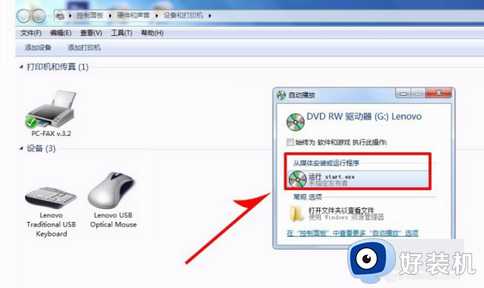
3、确认打印机的品牌型号并点击选择。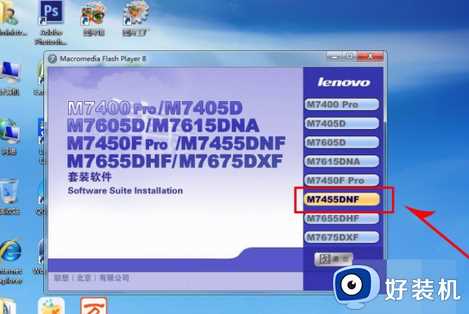
4、点击页面中的安装程序按键。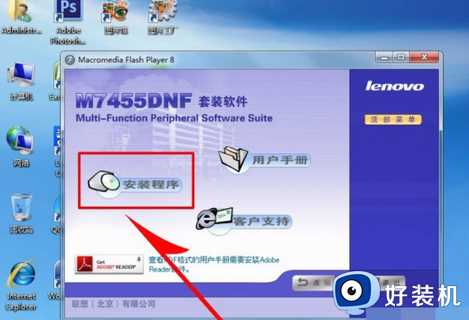
5、驱动程序安装后点击完成,即完成联想打印机和电脑的连接。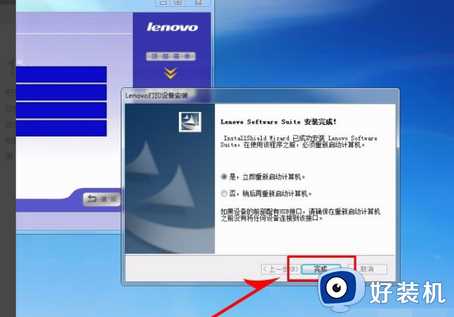
以上给大家讲解的就是联想打印机怎么连接电脑的详细内容,大家可以学习上面的方法来进行连接即可。








































